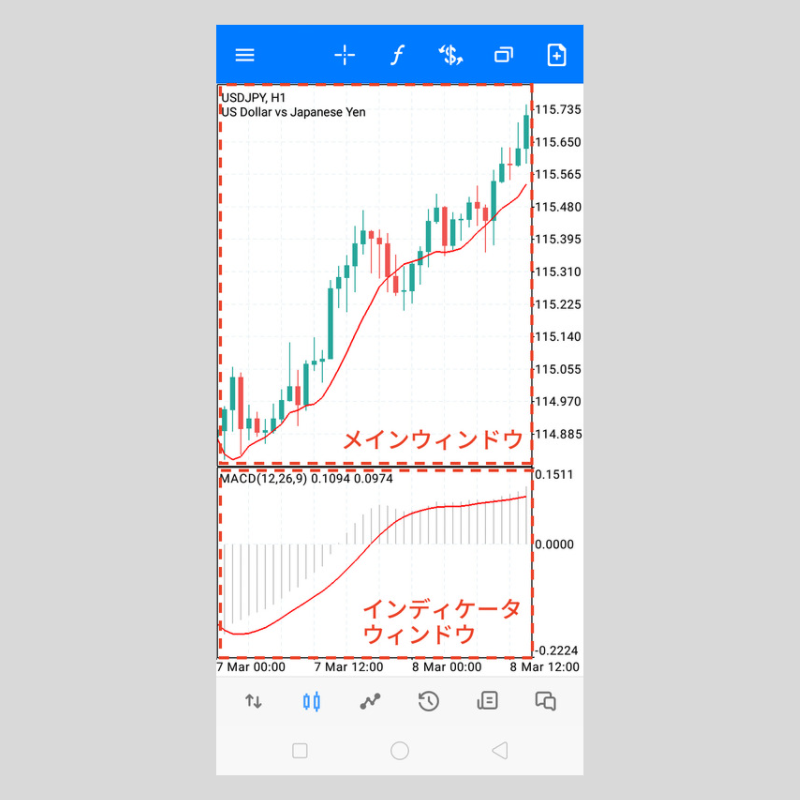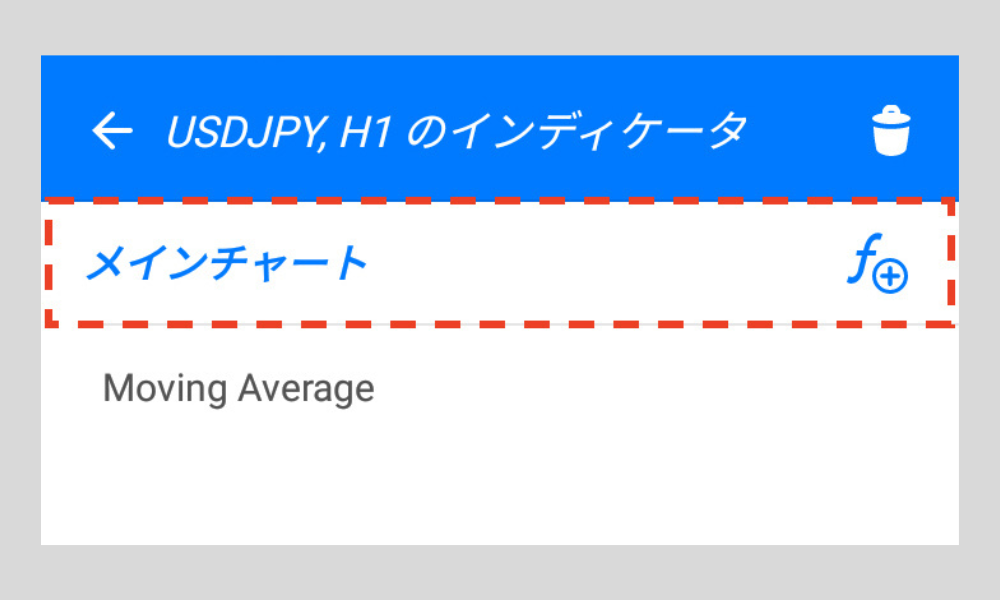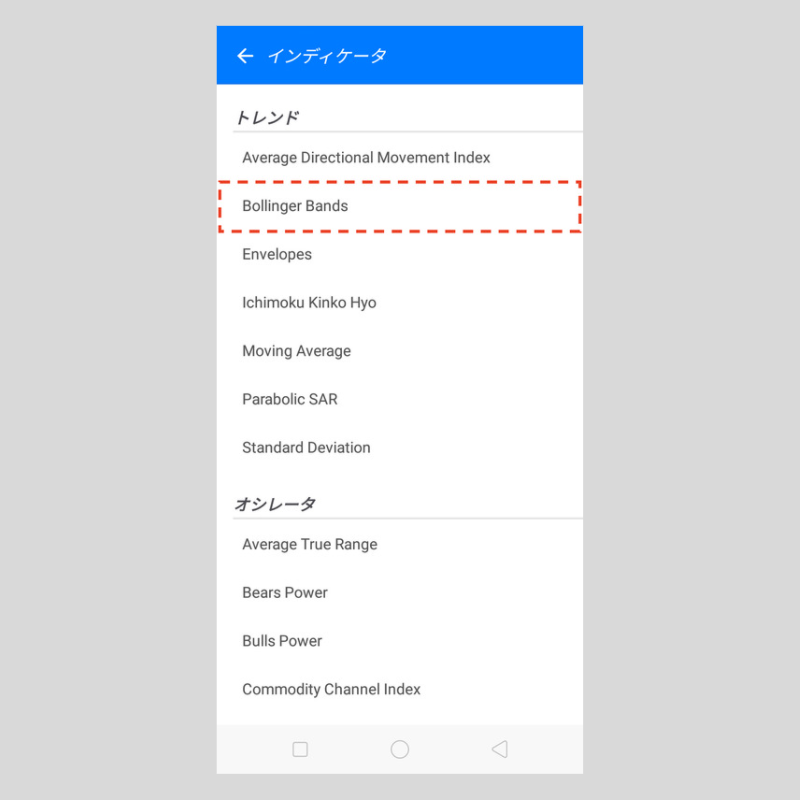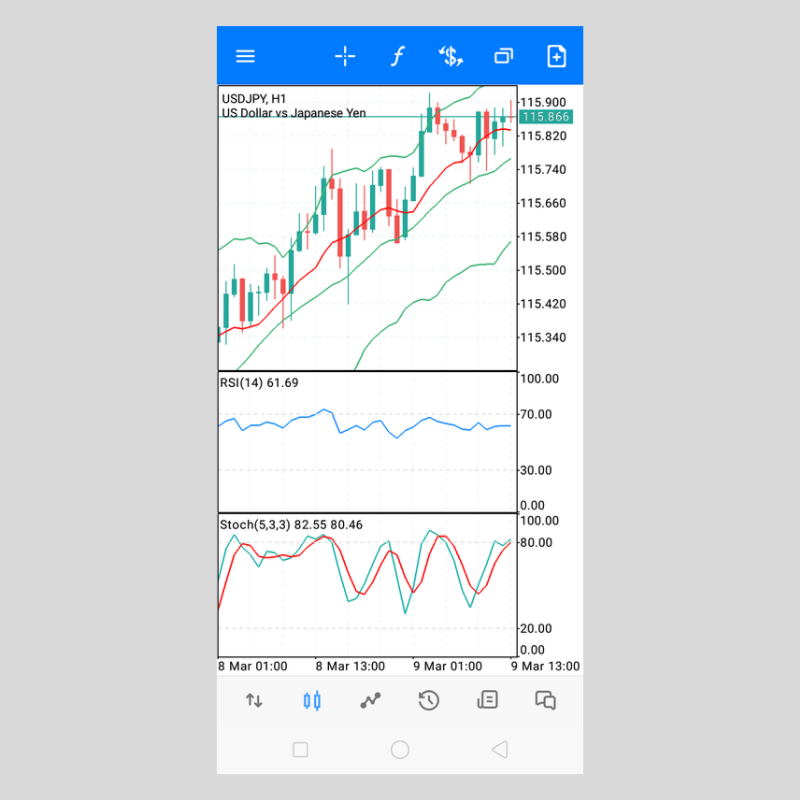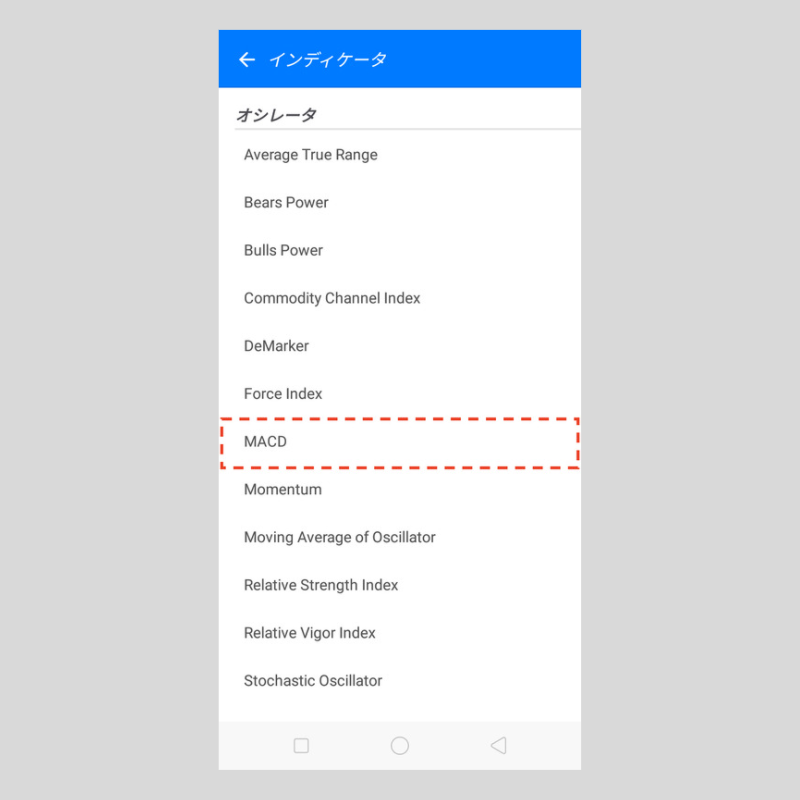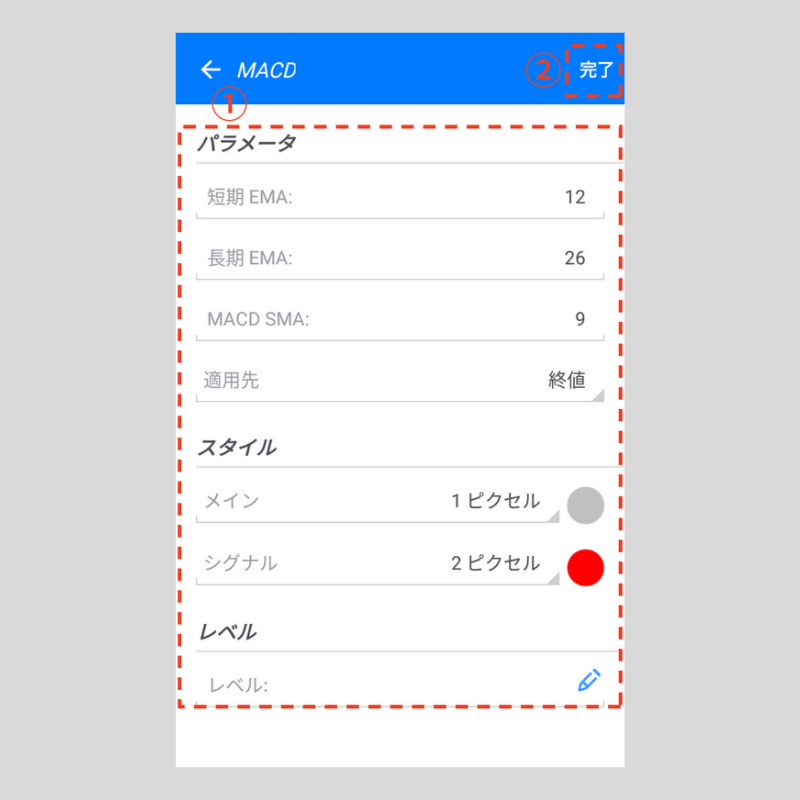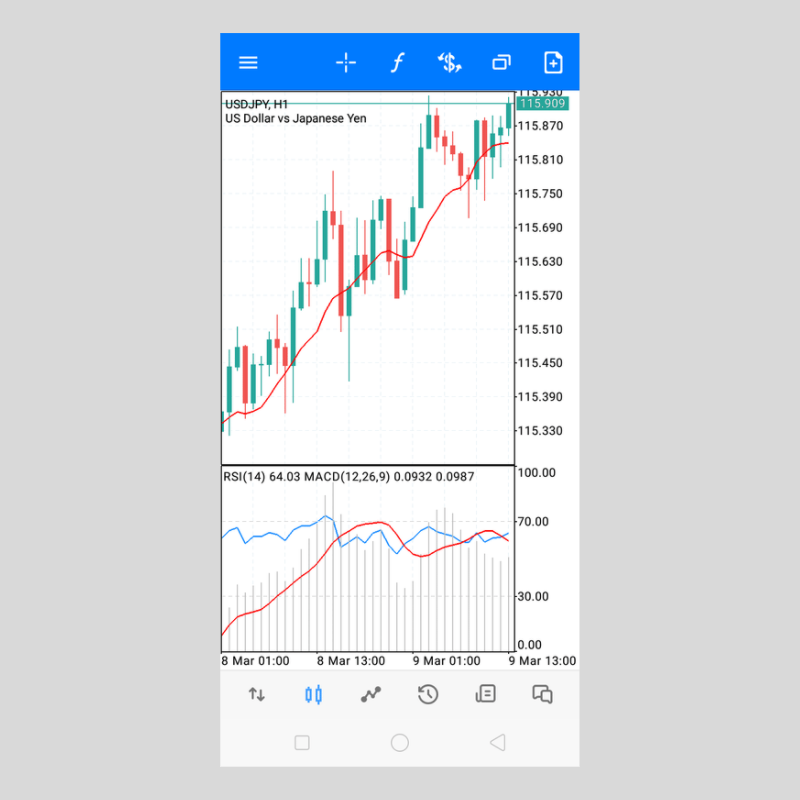android版MT5(メタトレーダー5)でインジケーターを複数表示する方法
android版MT5アプリには、チャート分析には欠かせないインジケーターが30種類ほど標準搭載されており、それらをチャート上に複数追加表示することが可能です。
チャート画面は大きく「メインウィンドウ」と「インディケータウィンドウ」の二つに分かれており、インジケーターの種類によって表示されるウィンドウが異なります。
基本的に、オシレーター系のインジケーターはメインウィンドウとは独立したインディケータウィンドウに表示されます。
インジケーターを複数表示する方法
インジケーターの追加方法は、メインウィンドウに追加する方法とインディケータウィンドウに追加する方法の2パターンがあります。
メインウィンドウにオシレーター系のインジケーターを追加した場合はインディケータウィンドウに表示される仕様となっており、追加するたびにその数が増えていきます。
一方、インディケータウィンドウにインジケーターを追加した場合は同ウィンドウ内に重ねて表示される仕組みです。
オシレーター系のインジケーターを一つ一つ別枠で表示したいならメインウィンドウに追加、同一ウィンドウ内に複数重ねて表示したいならインディケータウィンドウに追加しましょう。
メインウィンドウにインジケーターを追加する方法
ここでは移動平均線を表示済みのチャートに別のインジケーターを追加する方法を紹介します。
まずチャート画面上部にあるインジケーターアイコン(「f」マーク)をタップ、もしくはチャート画面をタップすると出てくる円形メニューのインジケーターアイコンをタップ。
次の画面で「メインチャート」をタップします。
表示されるリストの中からチャートに追加したいインジケーターをタップしましょう。
今回はトレンド系のインジケーターである「ボリンジャーバンド(Bollinger Bands)」を選択します。
続いてインジケーターのパラメータやスタイル、レベルなどの設定画面が表示されるので、必要に応じて設定を行い、右上の「完了」をタップします。
参考記事:android版MT5でボリンジャーバンドを設定する方法
これでメインウィンドウにボリンジャーバンドを追加表示することができました。
同様の手順でオシレーター系インジケーターの「RSI(Relative Strength Index)」と「ストキャスティクス(Stochastic Oscillator)」をメインウィンドウに追加すると、メインウィンドウの下にインディケータウィンドウとして挿入されることが分かります。
インディケータウィンドウにインジケーターを追加する方法
ここでは移動平均線とRSIを表示済みのチャートに別のインジケーターを追加する方法を紹介します。
まずチャート画面上部にあるインジケーターアイコンをタップ、もしくはチャート画面をタップすると出てくる円形メニューのインジケーターアイコンをタップ。
次の画面で「インディケータウィンドウ」をタップします。
なお、インディケータウィンドウの項目は、同ウィンドウにインジケーターを既に追加している状態でなければ表示されません。
表示されるリストの中から、インディケータウィンドウに追加したいインジケーターをタップしましょう。
今回は「MACD」を選択します。
続いてインジケーターのパラメータやスタイル、レベルなどの設定画面が表示されるので、必要に応じて設定を行い、右上の「完了」をタップします。
参考記事:PC版MT5(メタトレーダー5)でMACDを設定する方法
これでRSIのインディケータウィンドウ内にMACDが重ねて表示されます。
MT5を学びたい方へオススメコンテンツ

OANDA証券ではMT5(メタトレーダー5)の基本的な使い方を、画像や動画を用いて詳しく解説します。OANDA証券が独自開発したオリジナルインジケーターや自動売買(EA)なども豊富に提供しています。OANDA証券の口座をお持ちであれば無料で使えるので、ぜひ口座開設をご検討ください。
本ホームページに掲載されている事項は、投資判断の参考となる情報の提供を目的としたものであり、投資の勧誘を目的としたものではありません。投資方針、投資タイミング等は、ご自身の責任において判断してください。本サービスの情報に基づいて行った取引のいかなる損失についても、当社は一切の責を負いかねますのでご了承ください。また、当社は、当該情報の正確性および完全性を保証または約束するものでなく、今後、予告なしに内容を変更または廃止する場合があります。なお、当該情報の欠落・誤謬等につきましてもその責を負いかねますのでご了承ください。